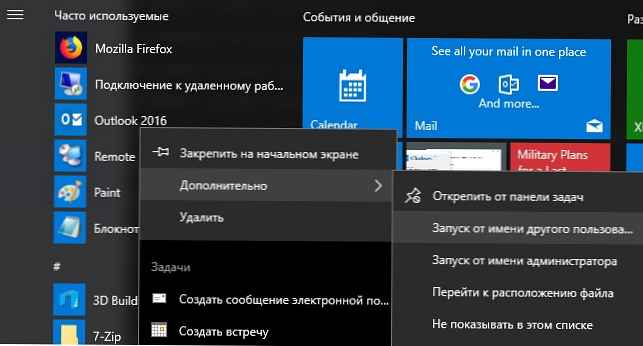A Windows összes támogatott verziójában futtatható az aktuális munkamenet programok egy másik felhasználó nevében (Futtassa). Ennek köszönhetően végrehajthat egy szkriptet (.bat, .cmd, .vbs, .ps1), egy futtatható .exe fájlt, vagy futtathat egy alkalmazás (.msi, .cab) fájlját egy másik felhasználó jogosultságaival (privilegizált)..
Például a Run As funkció használatának lehetősége miatt elindíthatja a program telepítését korlátozott jogokkal rendelkező felhasználói munkamenetben, vagy megnyithatja a számítógép felügyeletéhez szükséges MMC beépülő modult egy adminisztrátori fiók alatt. Ezenkívül a „nevében” futó program hasznos lehet olyan helyzetekben is, amikor az alkalmazást egy másik felhasználó alatt konfigurálják (és ennek megfelelően a beállításokat egy idegen profilban tárolja, amelyhez az adott felhasználónak nincs adatja), és ugyanazokkal a beállításokkal kell futtatni egy másik munkamenetében. használó.
A Windows 10 rendszerben többféle módon elindíthatja a folyamatot egy másik felhasználóként..
Tartalom:
- A program futtatása egy másik felhasználó nevében az Intézőből (File Explorer)
- Mi a teendő, ha hiányzik a „Futtatás másik felhasználóként” elem
- Runas segédprogram: hogyan lehet egy alkalmazást egy másik felhasználóként futtatni a parancssorból
- Az MMC beépülő modulok indítása egy másik felhasználó nevében
- Hogyan adhatjuk hozzá a "Futtatás mint ..." elemet a Start menü programjaihoz
A program futtatása egy másik felhasználó nevében az Intézőből (File Explorer)
Az alkalmazás futtatásának legegyszerűbb módja egy másik felhasználó alatt, ha a Windows Intéző (File Explorer) grafikus felületét használja. Csak keresse meg a kívánt alkalmazást (vagy parancsikont), tartsa lenyomva a gombot műszak és kattintson a jobb egérgombbal. Válassza ki a helyi menü elemet "Más felhasználóként fut"(Futtatás különböző felhasználóként).
megjegyzés. Ha a menüpont "Más felhasználóként fut"hiányzik, lásd a következő részt.
A megjelenő ablakban meg kell adnia annak a felhasználónak a nevét és jelszavát, akinek a fiókjában futtatja az alkalmazást, majd kattintson a rendben.
megjegyzés. Ha meg kell adnia egy domain felhasználót, akkor a következő névformátumok egyike kerül felhasználásra: UserName @ DomainName vagy DomainName \ UserName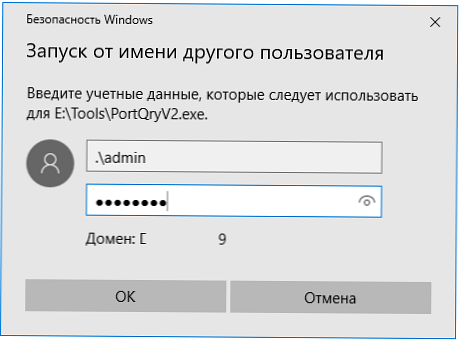
Nyissa meg a Feladatkezelőt, és ellenőrizze, hogy az alkalmazás a megadott felhasználó alatt fut-e.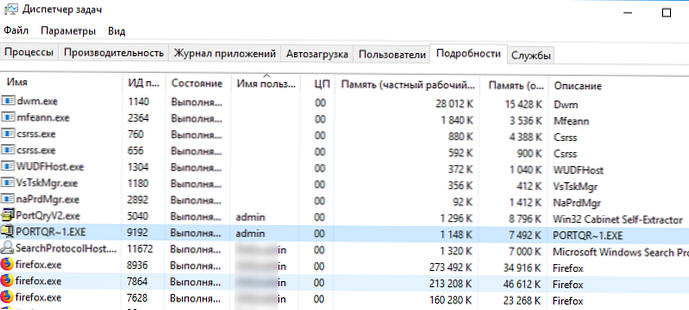
Mi a teendő, ha hiányzik a „Futtatás másik felhasználóként” elem
Abban az esetben, ha nincs elem a helyi menüben Más felhasználóként fut (Futtatás különböző felhasználóként), nyissa meg a csoportházirend-szerkesztőt (gpedit.msc), és ellenőrizze, hogy a alatt található Számítógép konfigurálása -> Felügyeleti sablonok -> Windows-összetevők -> Hitelesítő adatok felhasználói felülete (Számítógépes konfiguráció -> Felügyeleti sablonok -> Windows-összetevők -> Hitelesítő adatok felhasználói felülete) le van tiltva (nincs beállítva) Kérjen érvényes útvonalat a fiókjába való bejelentkezéshez (Megbízható elérési utat kell megkövetelni a hitelesítő adatok megadásához) .
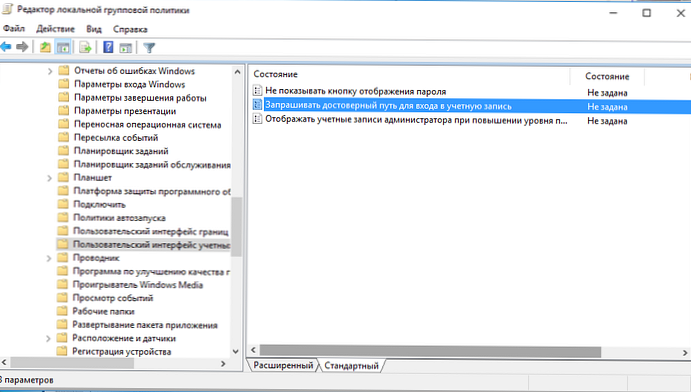
Runas segédprogram: hogyan lehet egy alkalmazást egy másik felhasználóként futtatni a parancssorból
Futtathat programot vagy szkriptet egy másik felhasználó nevében a parancssorból vagy az alkalmazás parancsikonjából. Ezenkívül ez a módszer magában foglalja a felhasználói jelszó mentésének képességét, így azt nem kell minden alkalommal tárcsázni. Erre a konzol segédprogramot használhatja. RunAs.exe.
Nyisson meg egy parancssort (vagy a Futtatás ablakot a billentyűparancs megnyomásával Win + r). A Jegyzettömb indításához az admin fiók alatt futtassa a következő parancsot:
runas / user: admin “C: \ Windows \ notepad.exe”
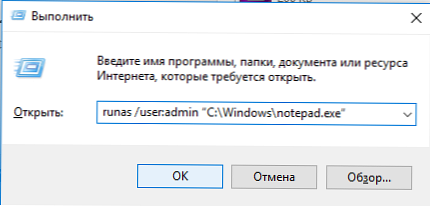
A megnyíló ablakban megjelenik a „Írja be az admin jelszavát” felszólítás, ahol be kell írnia a felhasználói jelszót és nyomja meg az Enter billentyűt..
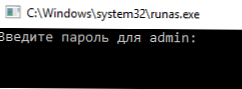
Ha a programot egy domain felhasználó alatt kell futtatnia, akkor a UserName @ DomainName vagy DomainName \ UserName formátumot kell használnia. Például, ha egy jegyzettömböt használunk egy szöveges fájl megnyitásához egy domain felhasználó nevében, akkor a következő parancsot használjuk:
runas / user: corp \ domain_admin “C: \ Windows \ notepad.exe C: \ tmp \ 2871997x64.txt”

Írja be a corp \ domain_admin jelszavát:
C: \ Windows \ notepad.exe C: \ tmp \ 2871997x64.txt futtatása a "corp \ domain_admin" felhasználó nevében ...
Ha parancsikont szeretne létrehozni az asztalon a program másik felhasználóként történő elindításához, egyszerűen hozzon létre egy új parancsikont az ablakban, amelynek az objektumának címe adja meg a kívánt parancsot runákkal.
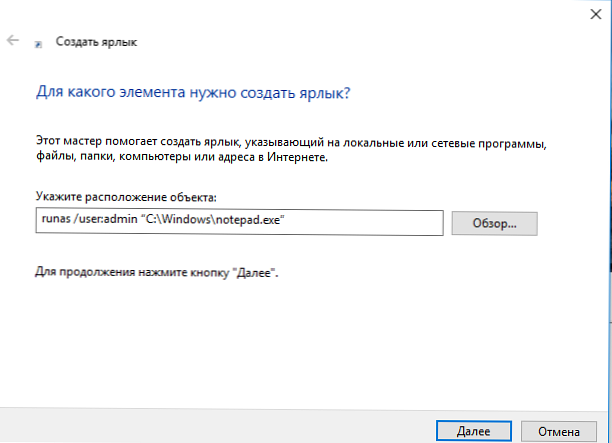
Egy ilyen parancsikon elindításakor a felhasználó jelszavát kérik.
Egy másik felhasználó által megadott jelszó mentéséhez a kulcsot kell használnia / savecred.
runas / user: admin / savecred “C: \ Windows \ notepad.exe”
A jelszó megadása után elmentésre kerül a Windows jelszókezelőbe, és amikor a runas parancsot ugyanazon felhasználó alatt használja a / savecred kulcsmal, a rendszer automatikusan felhasználja a mentett jelszót, és nem fogja azt újra kérni..
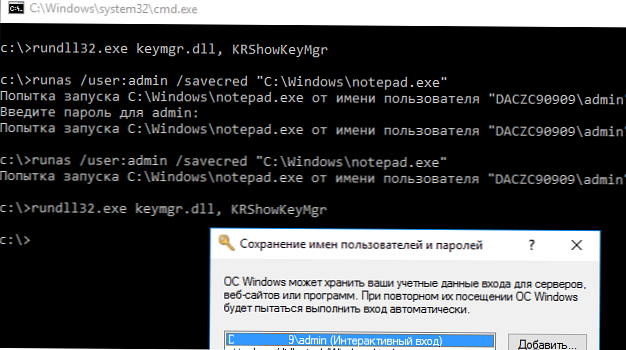
Az / savecred opció használata azonban nem biztonságos, mert egy felhasználó, akinek a profiljában valaki más jelszavát menti, futtatásához felhasználhatja azt bármilyen parancsokat adhat a megadott kiváltságok alatt, vagy akár megváltoztathat más jelszavát. Ezenkívül a Credential Manager alkalmazásból mentett jelszavak könnyen ellophatók, ezért jobb tiltani a mentett jelszavak használatát (és még ennél is inkább nem mentheti el a privilegizált adminisztrátori fiók jelszavait)..
megjegyzés. Ezenkívül a / savecred kapcsoló nem működik a Windows Home kiadásokban..Az MMC beépülő modulok indítása egy másik felhasználó nevében
Egyes esetekben egy másik felhasználó nevében futtatnia kell a Windows egyik felügyeleti beépülő modult. Például, ha egy másik felhasználó alatt futtatnia kell az Active Directory felhasználók és számítógépek beépülő modult, akkor ezt a parancsot használhatja.
runas.exe / felhasználó: DOMAIN \ USER “cmd / c start \” \ ”mmc% SystemRoot% \ system32 \ dsa.msc”
Ugyanezen módon bármilyen más beépülő modult futtathat (a legfontosabb, hogy megismerje a nevét).
Hogyan adhatjuk hozzá a "Futtatás mint ..." elemet a Start menü programjaihoz
Alapértelmezés szerint a Windows 10 rendszerben a Start menü (kezdőképernyő) elemei nem képesek alkalmazások indítására egy másik felhasználó alatt. A "Futtatás másik felhasználóként" helyi menü hozzáadásához engedélyeznie kell a házirendet Indításkor mutassa meg a "Futtatás másik felhasználóként" parancsot (Mutassa a „Futtatás más felhasználóként” parancsot a Start menüben) a csoportházirend-szerkesztő szakaszban (gpedit.msc console) Felhasználói konfiguráció -> Felügyeleti sablonok -> Start menü és tálca (Felhasználói konfiguráció -> Felügyeleti sablonok -> Start menü és tálca).
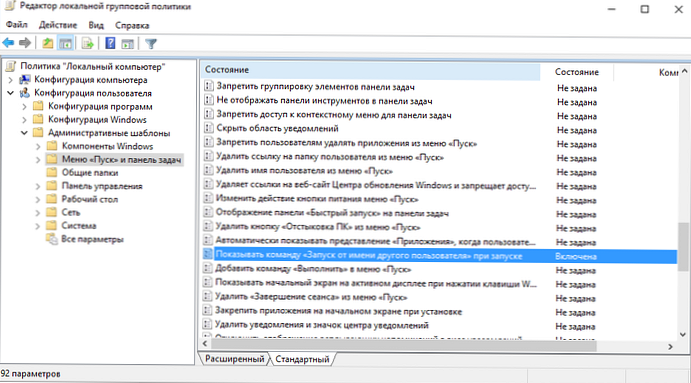
Vagy ha hiányzik a gpedit.msc szerkesztő, hozza létre a beállításjegyzékben HKEY_CURRENT_USER \ Szoftver \ Irányelvek \
Microsoft \ Windows \ Explorer DWORD gomb ShowRunasDifferentuserinStart névvel és 1. értékkel.
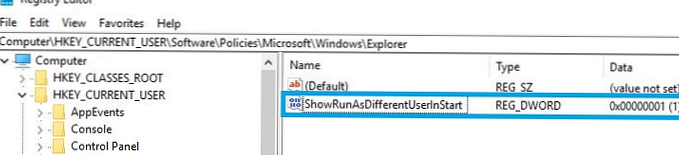
Fenn kell maradnia a házirendek frissítésén (gpupdate / force), és ellenőriznie kell, hogy a Start menü programjai új helyi menüvel rendelkeznek-e emellett -> Más felhasználóként fut.